12.6 使用桌面管理代辦配送程式將代辦部署至 Windows 工作群組中的工作站
如果執行代辦配送程式的工作站不是 Microsoft 領域的成員,則可使用代辦配送程式將桌面管理代辦配送到屬於該 Windows 工作群組成員的目標工作站。
附註:本小節中的資訊也適用於搭配 Support Pack 1 的 ZENworks 7 桌面管理。
12.6.1 使用代辦配送程式的必要條件
在您使用代辦配送程式將桌面管理代辦配送至 Windows 工作群組中的目標工作站之前,請確保滿足以下必要條件:
- 代辦配送程式隨 ConsoleOne 一同安裝,能夠從可存取 ConsoleOne 且為 Windows 工作群組成員的任何工作站執行。agentdistributor.exe 是獨立的公用程式,可將其從 \sys\public\mgmt\consoleone\1.2\bin 目錄複製到本地配送工作站。代辦配送程式在本地執行。
- ZENworks 桌面管理代辦 MSI 安裝檔案 (zfdagent.msi) 位於 Windows 工作站或配送工作站可用的網路位置中。zfdagent.msi 檔案位於 Novell ZENworks 7 Desktop Management CD (或 ZENworks 7 Desktop Management with Support Pack 1 CD) 上的 \agentinstall\english 目錄中。
- 要部署桌面管理代辦的每個工作站都必須安裝 Microsoft Windows Installer。在 Windows 2000 和 Windows XP 工作站上已預先設定該安裝程式。
避免發生 Admin$ 共享錯誤
如果未在目標工作站上啟用管理共享,則您將無法安裝代辦配送程式。代辦配送程式嘗試映射至 Admin$ 時您將看到以下錯誤,下面清單中的資訊說明了導致這些錯誤的一些原因:
Failed - Unable to map Admin$ share drive.
- 網路工作站通常在登入時從網路伺服器接收時鐘時間。您網路環境中所有伺服器的時鐘時間均應同步。為使用代辦配送程式公用程式配送代辦,您應驗證伺服器時鐘時間相差不超過 10 分鐘。如果時鐘時間相差未在此範圍內,則無法配送 zfdagent.msi,並將顯示錯誤訊息。
- 在 Windows 2000 工作站上,如果將登錄項目 HKLM\System\currentcontrolset\services\lanmanserver\parameters\AutoShareWrks 設定為 0 (停用),則會無法存取 Admin$ 共享並顯示錯誤。
在某些 Windows 2000 機器上,此登錄項目並不存在,但是可以使用 Admin$ 共享。測試顯示,若要避免錯誤,AutoShareWrks 參數不應存在於登錄中,或者如果此參數存在,則您需要啟用該參數。
- 在 Windows XP 工作站上,您可以停用簡易檔案共用特性來避免該錯誤。
12.6.2 將桌面管理代辦配送至 Windows 工作群組成員
作為 ZENworks 7 桌面管理的一部分,您可以將桌面管理代辦部署至作為相同 Windows 工作群組成員的工作站:
-
請以 Windows 工作群組的管理員身份,在本地登入 Windows 工作站。
-
於 Windows 工作站中啟動 ConsoleOne,然後按一下「」>「」>「」。
或者
將 agentdistributor.exe 檔案從 sys\public\mgmt\ConsoleOne\1.2\bin 目錄複製到配送工作站,並在本地工作站上執行該檔案。
將顯示「代辦配送程式公用程式」對話方塊。
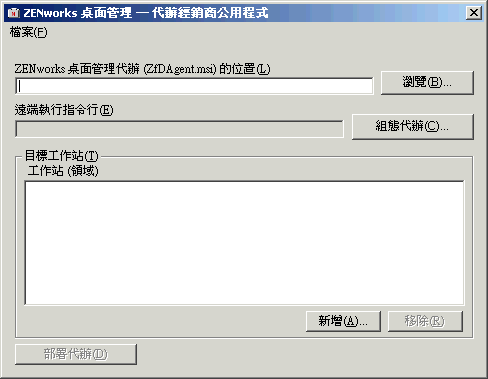
-
在「」欄位中,瀏覽至 zfdagent.msi 檔案並將其選取。
如果 zfdagent.msi 檔案不在工作站的本地磁碟機或可用網路磁碟機中,請從 Novell ZENworks 7 Desktop Management CD 中的 \agentinstall\english 目錄複製。
-
設定管理代辦選項。執行此作業的步驟:
-
按一下「」以顯示「設定 ZENworks 桌面管理代辦」對話方塊。
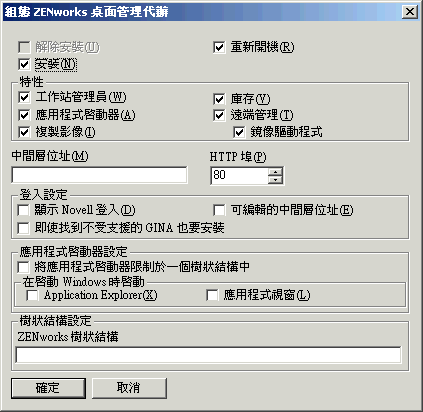
使用此對話方塊可設定桌面管理代辦選項。您選取的選項 (例如「」或「」) 可決定其他選項的可用性。下面列出了每個選項的描述。
解除安裝/安裝/重新開機: 選取您要安裝還是解除安裝桌面管理代辦。如果您希望在作業完成後工作站重新開機,請選取「」。
功能: 選取您要安裝或解除安裝的功能。如果您選取「」及所有功能,則將解除安裝 ZENworks 桌面管理代辦。
中間層位址和 HTTP 連接埠: 如果您使用的是 ZENworks 中間層伺服器,請指定將與桌面管理代辦連接的 ZENworks 中間層伺服器的 DNS 名稱或 IP 位址,然後指定 Apache Web 伺服器 (NetWare) 或 IIS Web 伺服器 (Windows) 將用於傾聽代辦登入的 HTTP 或 HTTPS 連接埠號碼。
如果您使用的是 Novell Client,則無需任何中間層位址。
如果未指定中間層位址,則代辦配送程式會在安裝時驗證是否已安裝 Novell Client。如果未指定中間層,則代辦配送程式不會安裝代辦。
登入設定: 這些設定可決定在工作站管理員中可用的 ZENworks 中間層伺服器登入選項。
-
顯示 Novell 登入: 選取此選項,可允許工作站管理員顯示中間層伺服器登入。
-
可編輯的中間層位址: 選取此選項,可允許使用者在登入過程中編輯中間層伺服器位址。
應用程式啟動器設定: 這些設定適用於 Novell 應用程式啟動器。
-
將應用程式啟動器限制於一個樹狀結構中: 選取此選項,可限制 Novell 應用程式啟動器僅存取一個樹狀結構中的應用程式。在「」欄位中指定樹狀結構。
-
在 Windows 啟動時啟動: 選取 Novell 應用程式啟動器檢視窗 (「」或「」),其將新增至 Windows 啟動資料夾並在 Windows 啟動時啟動。如果您不想使用 Windows 啟動資料夾來啟動 Novell 應用程式啟動器,請勿選取任何檢視窗。
樹狀結構設定: 使用此欄位可指定要用作 ZENworks 樹狀結構的 eDirectory 樹狀結構。如果已安裝工作站管理員,則此樹狀結構會成為其尋找規則的樹狀結構。如果已選取「」並已安裝應用程式啟動器,則此樹狀結構會成為其尋找應用程式的樹狀結構。
-
-
完成設定桌面管理代辦選項後,按一下「」以儲存設定,並返回「ZENworks 桌面管理—代辦配送程式公用程式」對話方塊。
-
-
新增您要部署桌面管理代辦的工作站。執行此作業的步驟:
-
按一下「」以顯示「選取 IP 目標工作站」對話方塊。

-
填寫以下欄位:
工作站
IP 位址︰ 請指定要部署桌面管理代辦的各目標工作站的 IP 位址。您可以藉由逗號來分隔此清單。您也可以在清單中將一定範圍內的 IP 位址作為單一項目進行指定。
工作站管理員認證
使用者名稱: 輸入工作群組管理員的使用者名稱。
密碼: 輸入工作群組管理員的密碼。
重新輸入密碼: 請重新輸入密碼以確認其為工作群組管理員的密碼。
您在「」欄位中指定的任何目標工作站均必須使用相同的認證 (即使用者名稱和密碼)。
-
按一下「」以儲存目標工作站的清單。
-
-
按一下「」以將管理代辦部署至選取的工作站,並顯示「將 ZENWorks 桌面管理代辦配送至目標工作站」對話方塊。
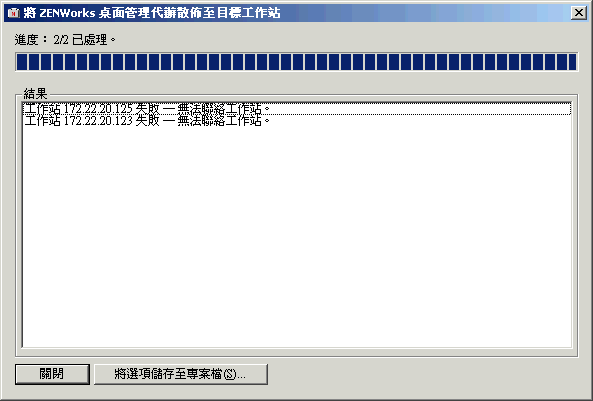
該對話方塊會顯示部署成功和失敗。您可以將失敗事件儲存至專案檔 (.pad),並在改正失敗工作站的問題後從「」功能表將其開啟。
代辦配送程式還會保留記錄檔案 (lastrun.log),其中包含每次配送嘗試成功和失敗清單。記錄檔案不但包含部署視窗中顯示的相同輸出,還包含開始和結束時間。該檔案與 agentdistributor.exe 儲存在相同目錄中。下面顯示了 lastrun.log 檔案範例。
============= Start time Thursday, April 01, 2004 11:32 AM ===========
Workstation USER2DELL Successful
Workstation USER3DESKPRO-W98 Successful
============= End time Tuesday, April 06, 2004 11:34 PM ==============
============= Start time Friday, April 09, 2004 12:49 PM =============
Workstation testing6 Failed - Unable to contact workstation.
Workstation TESTING8 Failed - Unable to map $Admin share drive.
============= End time Friday, April 09, 2004 12:49 PM ==============
代辦配送程式還會從每個工作站複製 MSI 除錯檔案,並將其儲存在 Windows 磁碟機根目錄的 \workstationlogs 目錄下。此目錄僅包含最新的記錄檔案;所有檔案均會在下次嘗試配送 ZENworks 桌面管理代辦時刪除。此除錯檔案可協助您解決特定工作站上的部署失敗。檔名由工作站名稱與 .log 副檔名組成 (例如,c:\workstationlogs\testing8.log)。